1、 打开一个Excel的文件,鼠标左键单击smart art图形按钮,如下图所示。

2、 接着,在弹出的【smart art】窗口上,可以看到不同类的图形,如下图所示。

3、 然后,鼠标左键单击【矩阵】下的【基本矩阵】,并单击【确定】按钮,如下图所示。
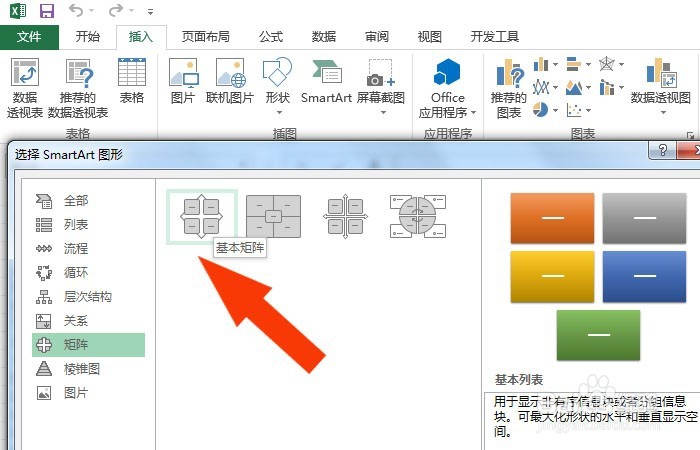
4、 接着,在表格的窗体上,可以看到基本矩阵图形了,如下图所示。

5、 然后,鼠标左键选择图形,在右边的输入框中输入数字,如下图所示。

6、 接着,在图形中,把数值都输入好,如下图所示。

7、 最后,在表格的单元格中,输入二阶矩阵的说明,如下图所示。通过这皱诣愚继样的操作,就学会在表格中添加二阶矩阵了。

